산포도 및 버블 차트 정보
버블 차트는 산포도 차트를 변형한 것으로서, 데이터 포인트가 버블로 바뀌었으며 데이터의 추가 차원이 버블 크기로 표현되어 있습니다.
산포도 차트 정보
두 개의 축이 있습니다. 하나는 가로 축을 따라 숫자 데이터 세트를 표시하며, 또 다른 하나는 세로 축에 두 번째 숫자 데이터 세트를 표시합니다. 제품 및 서비스 세트에 대해 실제 데이터와 계획 데이터를 비교한 산포도 차트의 예를 살펴봅시다.
그림 8-6 산포도 차트 및 데이터
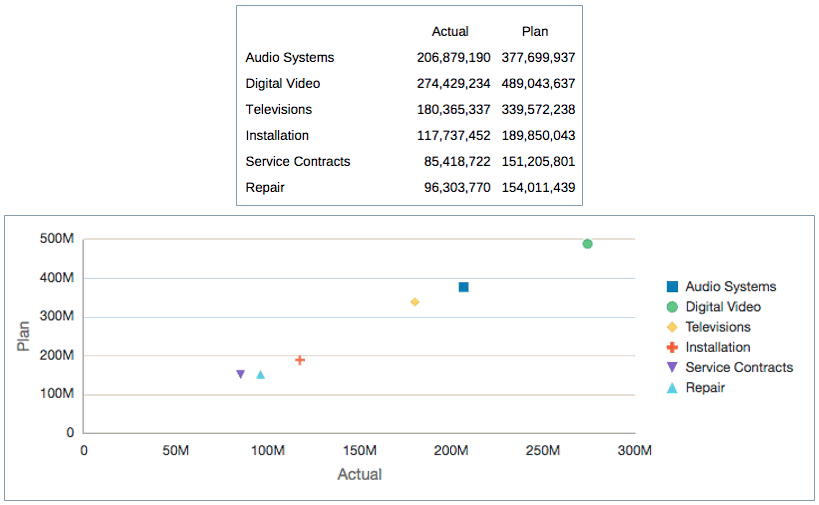
그림 8-6은 한 전자제품 매장의 제품 및 서비스에 대한 실제 데이터와 계획 데이터 세트를 보여줍니다. 함께 표시된 산포도 차트에서는 실제 데이터가 가로 X축을 따라 그려져 있으며 계획 데이터가 세로 Y축에 표시되어 있습니다.
산포도 차트를 생성하려면
-
산포도 차트를 보고서에 삽입합니다.
-
차트 데이터 탭에서 X 버튼을 선택한 후 X축에 그릴 데이터를 강조 표시합니다.
-
Y 버튼을 선택한 후 Y축에 그릴 데이터를 강조 표시합니다.
-
축 등록정보에서 축에 대한 레이블을 설정합니다(선택사항).
-
산포도 등록정보에서 표시자 색상, 스타일 및 크기를 설정합니다(선택사항).
그림 8-7는 X축의 실제 데이터 설정과 Y축의 계획 데이터 설정을 보여줍니다.
그림 8-7 산포도 차트 설정
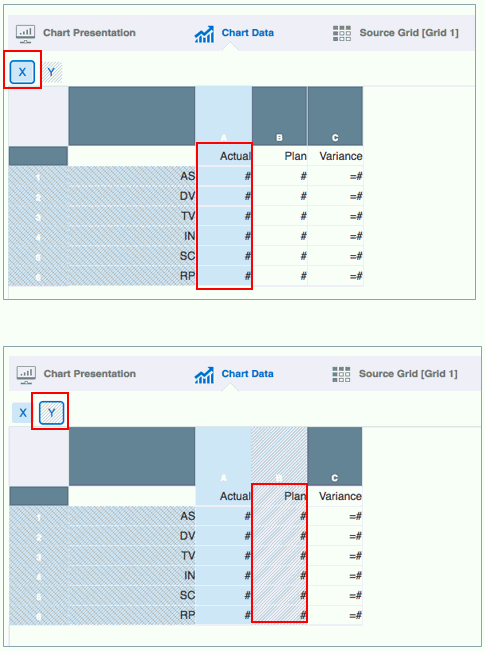
버블 차트 정보
위 산포도 차트와 동일한 실제 데이터 및 계획 데이터를 사용하지만 두 데이터 간 차이를 세 번째 데이터 세트로 추가한 버블 차트의 예를 살펴봅시다.
그림 8-8 버블 차트 및 데이터
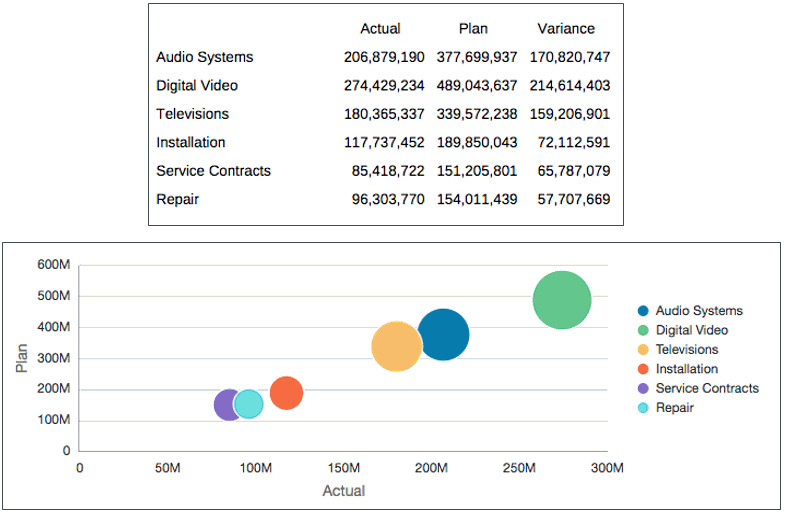
그림 8-8은 한 전자제품 매장의 제품 및 서비스에 대한 실제 데이터와 계획 데이터 세트와 더불어 두 데이터 간 차이가 표시된 세 번째 열을 보여줍니다. 함께 표시된 버블 차트에서는 실제 데이터가 가로 X축을 따라 그려져 있으며 계획 데이터가 세로 Y축에 표시되어 있습니다. 또한 차이 데이터는 버블의 크기로 표현되어 있습니다.
버블 차트를 생성하려면
-
버블 차트를 보고서에 삽입합니다.
-
차트 데이터 탭에서 X 버튼을 선택한 후 X축에 그릴 데이터를 강조 표시합니다.
-
Y 버튼을 선택한 후 Y축에 그릴 데이터를 강조 표시합니다.
-
버블 크기 버튼을 선택하고 버블 크기에 사용할 데이터를 강조 표시합니다.
-
축 등록정보에서 축에 대한 레이블을 설정합니다(선택사항).
-
버블 등록정보에서 버블 색상 및 표시자 스타일을 설정합니다(선택사항).
그림 8-9는 차이의 설정을 버블 크기로 보여줍니다.
그림 8-9 버블 차트 설정
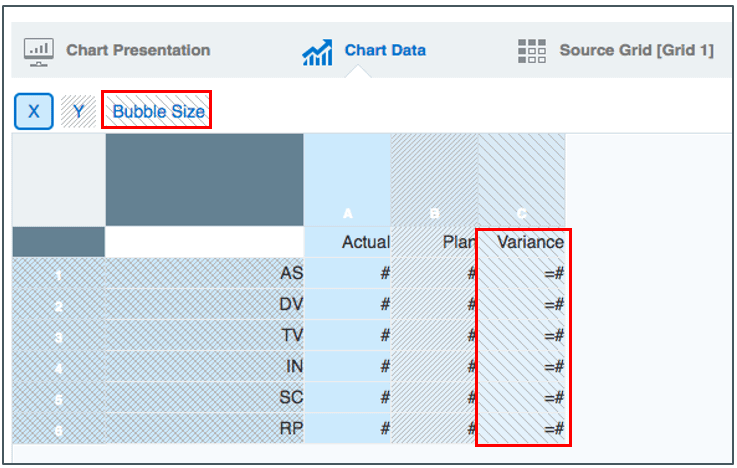
주:
샘플 보고서 8(워터폴 및 버블 차트)에는 버블 차트 예가 포함되어 있습니다.